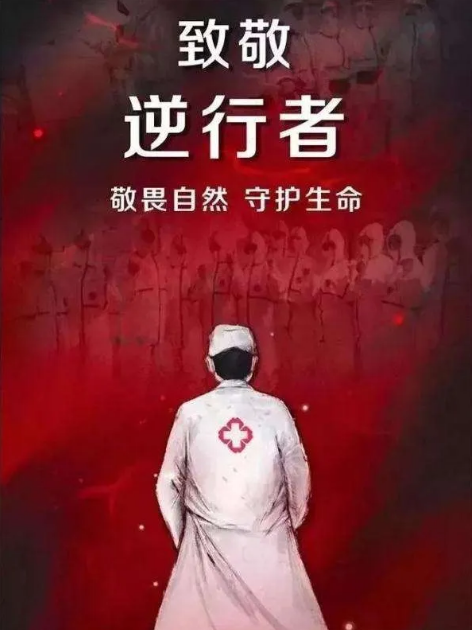如何利用Systemd和Crontab在Linux系统中设置定时任务的优先级,需要具体代码示例
在Linux系统中,我们经常需要设置定时任务来执行一些重复性的操作,例如定时备份文件、定期清理日志等。然而,不同的任务可能具有不同的优先级,有些任务需要更高的优先级来确保其准时执行,而有些任务则可以稍后执行。本文将介绍如何利用Systemd和Crontab来设置定时任务的优先级,并提供具体的代码示例。
Systemd是现代Linux系统中常用的系统和服务管理器,它可以用于管理和控制各种任务。在Systemd中,我们可以通过修改定时任务的Timer配置文件来设置任务的优先级。
首先,打开Terminal并使用文本编辑器创建一个新的定时任务配置文件,例如 mytimer.timer:
sudo nano /etc/systemd/system/mytimer.timer
在配置文件中,我们需要定义定时任务的执行时间以及优先级。以下是一个示例配置文件的内容:
[Unit] Description=MyTimer [Timer] OnCalendar=*-*-* *:*:00 AccuracySec=1s Persistent=true [Install] WantedBy=multi-user.target
在 [Timer] 部分中,我们通过 AccuracySec 参数来指定任务的优先级,单位为秒。较小的值表示较高的优先级。此外,我们可以通过调整 OnCalendar 参数来定义任务的执行时间,这个参数支持各种时间格式。
保存并关闭文件后,重新加载Systemd配置文件,并启动我们的定时任务:
sudo systemctl daemon-reload sudo systemctl start mytimer.timer
现在,我们的定时任务已经成功设置,并且根据优先级进行了调度。
Crontab是一个默认安装在大多数Linux系统上的定时任务工具。通过编辑Crontab配置文件,我们可以设置和管理定时任务。
要设置任务的优先级,我们可以使用 nice 命令来运行任务,并在命令前添加相应的参数。该参数表示任务的优先级,较小的值表示较高的优先级。
通过以下步骤在Crontab中设置定时任务的优先级:
首先,打开Terminal并输入以下命令以编辑当前用户的Crontab配置文件:
crontab -e
在文件中,定义定时任务的执行时间和命令。以下是一个示例的Crontab配置文件内容:
* * * * * nice -n -10 /path/to/command
在命令前,我们使用 nice -n -10 设定了任务的优先级为 -10,表示较高的优先级。此外,执行时间的定义仍然遵循Crontab的语法规则。
保存并关闭文件后,Cron将会按照我们设置的优先级来调度定时任务。
综上所述,通过Systemd和Crontab,我们可以在Linux系统中设置定时任务的优先级。使用Systemd时,修改Timer配置文件并设置 AccuracySec 参数来定义任务的优先级。而在Crontab中,可以通过 nice 命令来设定任务的优先级。无论使用哪种方法,优先级较小的任务将会更优先执行。以上是两种方法的具体代码示例,希望对你有所帮助。